Penasaran gimana cara membuat barcode / qr code sendiri menggunakan hp Android atau Laptop? Padahal sangat mudah dan siapa saja bisa membuatnya, baik secara offline maupun online.
Barcode merupakan sebuah pola geometris yang biasanya mempunyai bentuk vertikal. Barcode tersebut berfungsi untuk memindai dan melacak sebuah barang atau properti.
Pada awalnya, barcode dimanfaatkan untuk melacak kereta api. Namun, seiring dengan berkembangnya zaman dan berkembangnya teknologi, barcode juga semakin populer.
Barcode menjadi semakin populer, apalagi saat barcode digunakan di supermarket untuk memindai barang-barang.
Jenis Barcode
Nah, terdapat dua jenis barcode.Yang pertama, Kode Produk Universal atau Universal Product Code dan International Standard Book Number (ISBN). ISBN ini biasanya dilisensi oleh sebuah lembaga resmi yang bertujuan untuk memvalidasi sebuah produk yang nantinya akan dijual ke pasaran.
Barcode tidak hanya digunakan untuk memenuhi kebutuhan produksi dan melacak ketersediaan ritel, namun barcode juga bisa digunakan untuk keperluan pribadi.
Contohnya, barcode dapat digunakan untuk mengidentifikasi sebuah produk jualan atau sebuah koleksi pribadi.
Dengan begitu, kamu bisa dengan lebih gampang untuk mengidentifikasinya. Untuk dapat menggunakan barcode, kamu juga harus mengetahui cara membuat barcode.
Dahulu, diperlukan sebuah alat khusus untuk menciptakan barcode. Namun, sekarang kamu sudah bisa membuat barcode sendiri menggunakan PC, HP Android, ataupun perangkat Apple.
Baca juga : Berapa Ukuran Thumbnail YouTube & Bagaimana Cara Membuatnya?
Lalu, bagaimana langkah-langkah membuat barcode? Berikut ulasannya untukmu.Simak baik-baik ya.
Cara Membuat Barcode Secara Online
Membuat barcode secara online bisa dimanfaatkan untuk berbagai keperluan, salah satunya adalah keperluan bisnis. Di sini, kamu diharuskan untuk menggunakan kode identifikasi yang resmi.

Nah, berikut ini beberapa langkah untuk menciptakan barcode resmi yang dapat dimanfaatkan untuk memulai bisnismu.Kamu bisa menggunakan cara membuat barcode ini secara mudah.
- Pertama, kamu harus membuat nomor identifikasi UPC / ISBN untuk produk Kamu.Di sini, kamu dapat membuat nomor UPC / ISBN dengan angka yang sama pada awalnya. Namun, nomor tersebut harus dibedakan pada beberapa digit angka yang terakhir.
- Selanjutnya, kamu harus masuk kelink Barcode.gs1us.org untuk mendapatkan UPC milikmu. Lalu, masukkan semua data produk beserta rinciannya.
- Setelah itu, kode UPC yang kamu butuhkan akan diberikan. GS1 merupakan website yang mempunyai sertifikat resmi sebagai mitra untuk membantu dalam proses membuat barcode secara online.
- Langkah selanjutnya dalam cara membuat barcode adalah masuk ke link ISBN.org untuk mendapatkan nomor ISBN.
Dalam situs tersebut, kamu dapat request ISBN tunggal, blok penerbit nomor ISBN, atau nomor penerbit ekstra ISBN. Di situs tersebut kamu bisa meminta ISBN dari sebuah organiasi bernama Browker untuk melakukan verifikasi pada bisnis milikmu.
Nah, setelah ISBN kamu sudah dikirimkan, selanjutnya kamu dapat meletakkan barcode tersebut di belakang produk atau barang milikmu.
Jika kamu tidak ingin memanfaatkan barcode untuk kebutuhan bisnis, kamu juga dapat menggunakan barcode untuk barang-barang inventori milikmu.
Cara membuat barcode untuk keperluan barang-barang pribadi ini juga terbilang mudah.
- Pertama, kamu harus masuk ke laman CreateBarcodes.com untuk menciptakan barcode secara online.
- Selanjutnya, kamu bisa mengikuti wizard barcode untuk menciptakan barcode digital milikmu.
- Setelah itu, kamu harus menetapkan nama dan nomor seri untuk setiap barang di laman BarcodesInc untuk mendapatkan barcode pribadimu.
- Lalu, kamu pun bisa menempelkan barcode tersebut pada setiap item barang yang kamu punyai untuk penggunaan secara pribadi.
Cara Membuat Barcode Menggunakan Excel
Selain bisa dibuat menggunakan internet, barcode juga bisa diciptakan secara mudah hanya dengan menggunakan aplikasi Microsoft Excel.
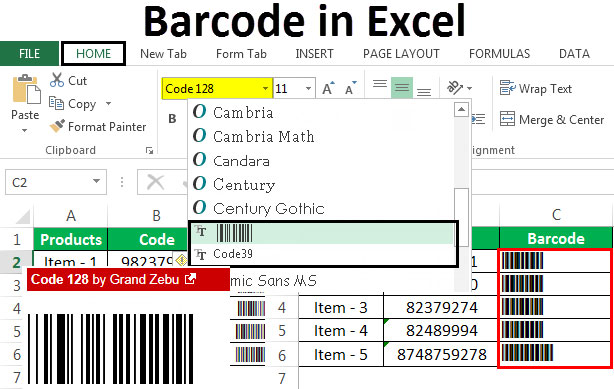
Barcode buatan aplikasi ini juga bisa langsung kamu cetak dan kamu tempel di barang milikmu.Berikut beberapa langkah dalam cara membuat barcode melalui aplikasi Excel.
- Pertama, kamu harus masuk ke link IDautomation.com.Selanjutnya, pilih menu “Font Tools” yang terdapat pada homepage. Kemudian, kamu bisa mencari menu “Microsoft Office Macros & VBA for Excel, Access, and Word”. Selanjutnya, kamu bisa menekan tombol merah dengan tulisan “Download”.
- Langkah selanjutnya dalam cara membuat barcode menggunakan Excel ini adalah menyimpan file yang tadi kamu unduh ke komputer. Buka file dengan nama “Barcodefunctions.zip” tersebut untuk kemudian diekstrak di komputer atau laptop milikmu. Lalu, buka aplikasi Microsoft Excel dan pilih menu “Tools” pada toolbar atas.Lalu, pilih menu “Macro” dan klik “Visual Basic Editor”.
- Langkah selanjutnya adalah menekan menu “File” pada toolbar atas dan cari serta pilih menu “Import File”. Selanjutnya, kamu dapat membuka browser untuk menavigasi ID Automation yang tadi telah diunduh. Kemudian, kamu harus mencari sebuah file makro bernama “IDautomation.bas” dan buka file tersebut di browser. Lalu, file tersebut akan ditambahkan di dalam folder “Modules” yang terdapat di Microsoft Excel.
- Lalu, kamu bisa keluar dari Editor Visual Basic dan masuk kembali ke lembar kerja yang kosong. Selanjutnya, kamu dapat menguji barcode Kamu dengan cara mengetik nomor di sel A1. Di sel sebelahnya, kamu bisa mengetik fungsi barcode. Kamu bisa mengetik ‘=Code128(A1)’. Lalu, tekan Enter setelah kamu selesai membubuhkan kode pada data.Cara membuat barcode menggunakan Excel ini terbilang mudah.
Selanjutnya, kamu bisa memilih sel B2 dan masuk ke opsi font.Lalu kamu dapat mencari ID otomatisasi font.Lalu, pilih salah satunya.
Baca juga : Ukuran Story Instagram (InstaStory) + Cara Membuat di Android & PC
Maka, barcode yang kamu butuhkan akan ditampilkan pada sel B2. Kamu bisa mengaplikasikan cara ini dengan mudah menggunakan aplikasi Microsot Excel milikmu.
Cara Membuat Barcode di HP Android
Apabila kamu merasa jika membuat barcode menggunakan Excel terlalu rumit, maka kamu bisa menempuh cara membuat barcode dengan berbagai langkah yang lebih mudah.
Nah, bagi kamu yang menggunakan HP Android, kamu bisa menggunakan beberapa aplikasi untuk membuat barcode.
Berikut beberapa aplikasi Android yang bisa digunakan untuk membuat barcode.
1. Barcode Generator
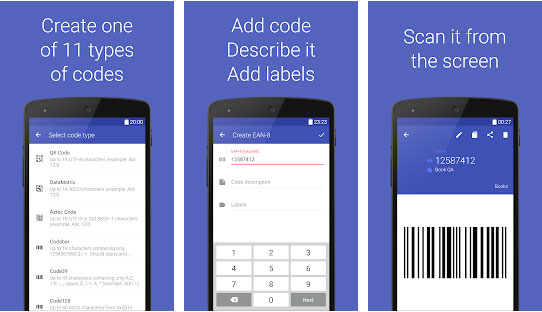
Jika kamu ingin membuat barcode dengan cara yang simpel, kamu dapat menggunakan aplikasi untuk membuat barcode yang dapat di-download dari perangkat Android milikmu.
Salah satu aplikasi yang bisa digunakan untuk membuat barcode di perangkat Android adalah Barcode Generator. Aplikasi yang dibuat oleh Aeiou ini cukup bagus untuk digunakan dalam membuat barcode.
Di dalam aplikasi ini, terdapat 11 jenis barcode yang dapat kamu pilih sesuai dengan kebutuhanmu. Mulai dari QR Code sampai dengan berbagai barcode yang biasanya terdapat pada kemasan produk yang ditawarkan di minimarket atau supermarket.
Aplikasi ini mendapatkan ulasan yang lumayan bagus dari para pengguna perangkat Android. Tidak heran, cara membuat barcode menggunakan aplikasi ini memang terbilang mudah.
2. QR Code Reader
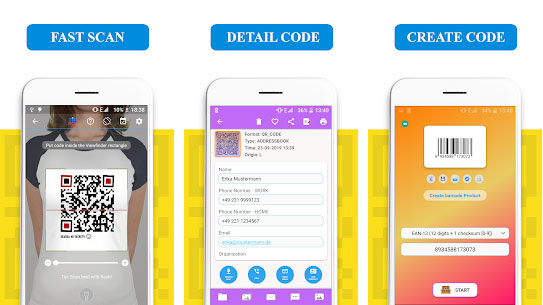
Sesuai dengan nama aplikasi pembuat barcode ini, kamu dapat menciptakan barcode kamu sendiri secara gratis atau tidak dipungut biaya sama sekali. Namun, karena aplikasi ini gratis, maka terdapat beberapa iklan yang kerap muncul.Walau begitu, hal tersebut tidak mengurangi kualitas barcode yang dihasilkan oleh aplikasi ini.
QR Code Reader dapat membuat barcode dalam berbagai format. Format yang tersedia dalam aplikasi ini juga terbilang lengkap.
Misalnya, seperti text/URL, barcode product, email, contact, wifi, share location, dan lain sebagainya. Jika tertarik dengan cara membuat barcode menggunakan aplikasi ini, kamu bisa mengunduhnya di Play Store.
3. Barcode Architect
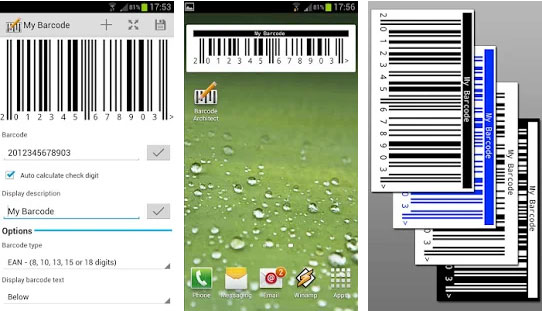
Ketiga, aplikasi Barcode Architect. Barcode Architect adalah sebuah aplikasi pembuat barcode yang diciptakan dan dikembangkan oleh seorang developer bernama Simon Boylen.
Aplikasi Barcode Architect ini menawarkan berbagai fitur di mana para pengguna bisa menciptakan Barcode 1D secara mudah dan tidak terikat batas.
Selain itu, aplikasi Barcode Architect ini juga tersedia dalam berbagai format Barcode seperti UPC-A, UPC-E, EAN, ISBN, dan lain sebagainya.
Bahkan, kamu juga dapat langsung mengirim hasil barcode yang telah kamu buat melalui email dan menyimpannya dalam format PNG, JPG, SVH, ataupun HTML5.
Apabila kamu tertarik dengan cara membuat barcode menggunakan aplikasi ini, kamu bisa mengunduh Barcode Architect di Play Store.
4. Code39
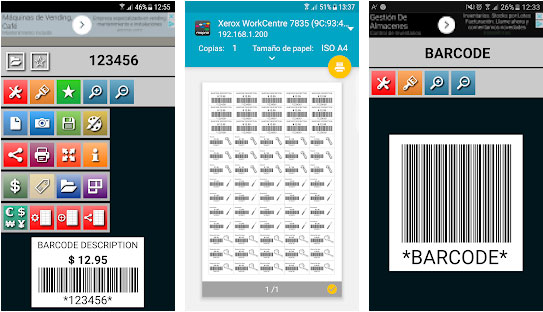
Keempat, aplikasi Code39.Aplikasi pembuat barcode ini mengkhususkan kamu untuk menciptakan barcode dengan kode 39. Berbagai macam fitur disematkan di aplikasi ini untuk membuat pengguna lebih mudah dalam membuat barcode mereka sendiri.
Selain itu, pengguna aplikasi ini juga dapat secara langsung mencetak barcode yang telah dibuat.
Hanya saja, apabila kamu hanya ingin menyimpan barcode yang sudah kamu buat, maka kamu tidak perlu khawatir.
Code39 juga menyediakan fitur untuk menyimpan hasil barcode yang sudah kamu buat di SD Card. Cukup mudah bukan cara membuat barcode menggunakan aplikasi ini?
5. Barcode Generator and Scanner
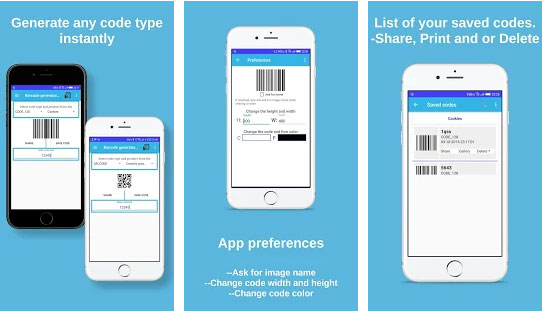
Nah, selanjutnya, aplikasi yang kelima adalah Barcode Generator and Scanner – Offline. Aplikasi ini terbilang rekomended untuk kamu yang ingin menciptakan barcode dalam mode offline.
Dengan begitu, kamu tidak perlu repot untuk terhubung ke internet. Jadi, kamu dapat secara bebas membuat barcode kapanpun dan di manapun.
Selain itu, di sini juga menyediakan berbagai format barcode yang bisa kamu pilih sesuai dengan kebutuhanmu.
6. Advance Barcode Generator
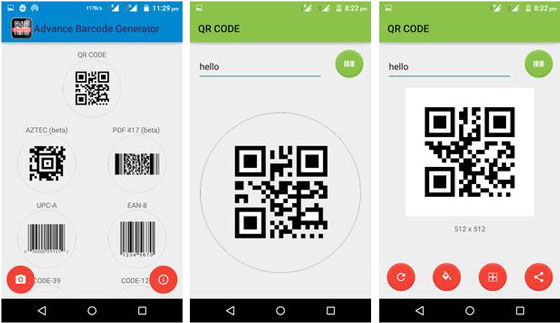
Aplikasi keenam yang bisa kamu gunakan untuk membuat barcode adalah Advance Barcode Generator.
Aplikasi yang dikembangkan oleh Androventure ini sebetulnya tidak jauh berbeda dengan berbagai aplikasi pembuat barcode pada umumnya.
Advance Barcode Generator ini juga menyediakan cara membuat barcode yang mudah dan praktis untuk para pengguna Android.
Di dalam aplikasi tersebut, Kamu bisa membuat barcode dengan berbagai tipe kode. Contohnya, Kamu bisa menciptakan barcode dengan tipe Code128, Code39, dan lain sebagainya.
Baca juga : 10+ Launcher Android Terbaik, Keren & Gratis
Bahkan, dengan aplikasi Advance Barcode Generator ini, Kamu juga dapat mengubah warna barcode. Selain itu, Kamu juga dapat mengatur ukuran Barcode.
Aplikasi Android selanjutnya yang bisa kamu gunakan untuk membuat barcode adalah Hamsoft Uganda.
Aplikasi ini bisa kamu downlioad tanpa dipungut biaya atau secara gratis. Uniknya, aplikasi Android ini menawarkan cara membuat barcode yang mudah, simpel, dan tidak rumit.
Tidak hanya itu, di sini kamu hanya harus memasukkan kode yang ingin kamu ciptakan sebagai barcode milikmu.
Lalu, kamu juga dapat mengatur tinggi dan lebar gambar barcode yang kamu ciptakan. Setelah semuanya selesai, kamu bisa langsung menyimpan hasil barcode yang kamu buat.
Nah, itu dia ulasan mengenai cara membuat barcode sendiri baik melalui laptop atau HP yang patut kamu ketahui.
Untuk mendapatkan barcode yang nantinya akan kamu letakkan di produk yang akan kamu pasarkan, ada baiknya kamu menggunakan langkah membuat barcode secara online.
Hal tersebut dikarenakan barcode yang akan kamu gunakan harus mempunyai kode yang resmi sesuai dengan peraturan perdagangan.




Leave a Reply